
To HDR
Σε κάποιες συσκευές μπορεί να εμφανίζεται η επιλογή «Smart HDR» στις επιλογές εξαγωγής του βίντεο. Το HDR («High Dynamic Range» – «Υψηλό Δυναμικό Εύρος»), είναι μια τεχνική που χρησιμοποιείται ευρέως στη βιντεογραφία και βοηθά οι σκηνές υψηλής αντίθεσης να έχουν τονισμένα τα πιο ζωηρά σημεία και οι σκιές να είναι σκοτεινές και έντονες. Το δυναμικό εύρος είναι η διαφορά μεταξύ του πιο ανοιχτού φωτός και του πιο σκούρου που μπορεί να τραβήξει η συσκευή σου. Το αν επιλέξεις αυτή την επιλογή εξαρτάται από το περιεχόμενο του βίντεο σου. Από προεπιλογή είναι απενεργοποιημένη.
Τέρμα πάνω δεξιά μέσα στην εφαρμογή βλέπουμε το βελάκι για την εξαγωγή του βίντεο, το οποίο θα πατήσουμε μόλις έχουμε ολοκληρώσει την επεξεργασία του. Ο χρόνος που θα χρειαστεί για την εξαγωγή εξαρτάται από τη διάρκεια, την ανάλυση και τα frame rates του βίντεο μας, καθώς και από την επεξεργαστική ισχύ της συσκευής μας. Κατά τη διάρκεια της εξαγωγής είναι καλό να μην κλείσουμε την εφαρμογή ή την οθόνη της συσκευής μας.
Η περιοχή προεπισκόπησης
Πίσω στον Editor, το επόμενο τμήμα είναι η περιοχή προεπισκόπησης του βίντεο. Εκεί μπορείς να δεις το βίντεο που επεξεργάζεσαι real-time, καθώς κάνεις τις αλλαγές και τις προσθήκες σου. Κάτω από την προεπισκόπηση θα βρεις μερικά χρήσιμα εργαλεία. Αριστερά βρίσκεται ο χρονομετρητής, με το ένα μέρος του να δείχνει σε πιο σημείο βρίσκεται η αναπαραγωγή του βίντεο και με το άλλο να δείχνει τη συνολική διάρκεια του.
Καθώς προσθέτεις clips ή επεξεργάζεσαι το βίντεο σου, να ελέγχεις τη συνολική του διάρκεια ώστε να μην ξεφεύγει από την επιθυμητή, καθώς τα βίντεο που μπορείς να ανεβάσεις στο TikTok έχουν περιορισμένη διάρκεια. Στο κέντρο θα βρεις το κουμπί play/pause, από το οποίο μπορείς να ξεκινήσεις ή να παύσεις την προεπισκόπηση του βίντεο που επεξεργάζεσαι. Έπειτα, δεξιά, θα βρεις δυο βελάκια, με τα οποία μπορείς να αναιρέσεις την τελευταία επεξεργασία που έκανες ή να επαναλάβεις μια αλλαγή, αφού την έχεις αναιρέσει.
Το τελευταίο κουμπί είναι το κουμπί προεπισκόπησης σε πλήρη οθόνη, με το οποίο μπορείς να τσεκάρεις το βίντεο σου στο κανονικό του μέγεθος. Πριν το κάνεις εξαγωγή, είναι καλό να το ελέγξεις τουλάχιστον μια φορά σε πλήρη οθόνη, για να διορθώσεις τυχόν λάθη.
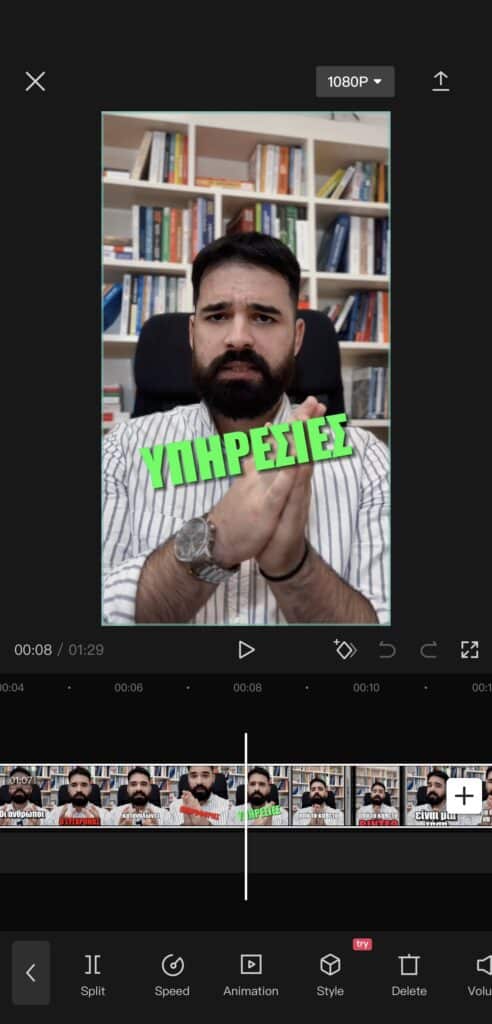
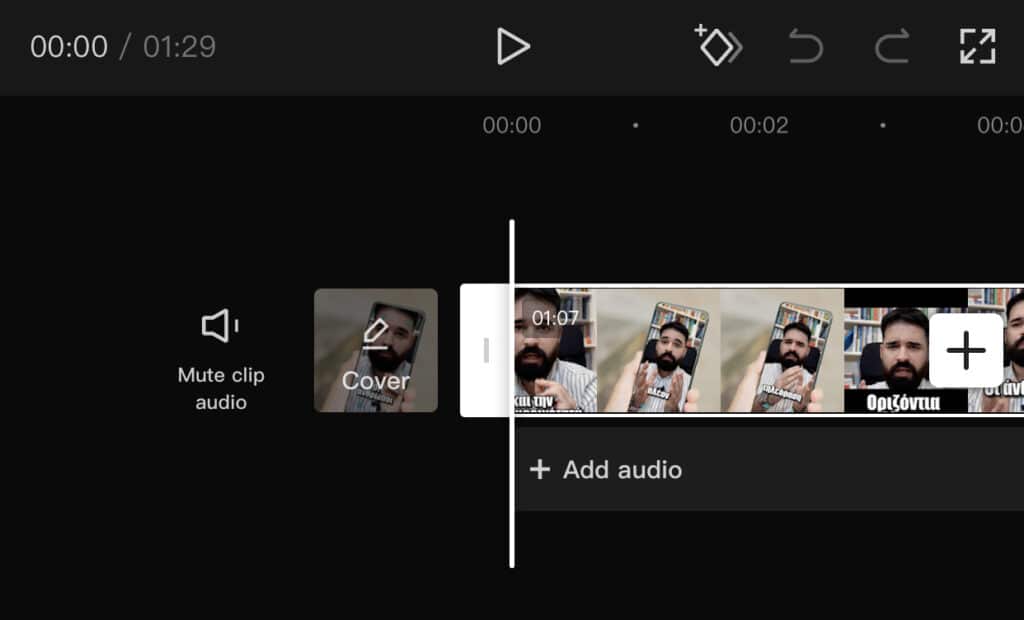
Κομμάτια επεξεργασίας & άλλα εργαλεία
Το τρίτο τμήμα είναι αυτό που περιέχει τα κομμάτια επεξεργασίας. Στο πάνω του μέρος θα βρεις το timeline, το οποίο μπορείς να προσαρμόσεις για να επεξεργαστείς με μεγαλύτερη χρονική λεπτομέρεια το βίντεο σου. Σε οποιοδήποτε κενό μέρος κάτω από τις ενδείξεις του χρόνου, χρησιμοποίησε δύο δάχτυλα για να «ανοίξεις» ή να «περιορίσεις» το χρονικό διάστημα που εξετάζεις. Αν αγγίξεις οποιαδήποτε κενή περιοχή με ένα δάκτυλο και το σύρεις αριστερά ή δεξιά, μπορείς να προχωρήσεις μπροστά ή πίσω στο βίντεο σου.
Στα αριστερά αυτής της περιοχής θα βρεις το κουμπί mute, με το οποίο μπορείς να κάνεις σίγαση τον original ήχο των clips που εισήγαγες. Για να εισάγεις ένα εξώφυλλο (που θα είναι και το πρώτο frame) στο βίντεο σου, διάλεξε την επιλογή «Cover». Εκεί, μπορείς να διαλέξεις ένα στιγμιότυπο από το βίντεο σου σαν εξώφυλλο, να ανεβάσεις μια εικόνα από τη συσκευή σου ή να χρησιμοποιήσεις κάποιο template. Μπορείς επίσης να γράψεις τον τίτλο ή μια φράση που χαρακτηρίζει το βίντεο σου διαλέγοντας την επιλογή «Add text». Πάτησε «Save» για να αποθηκεύσεις την επιλογή σου.